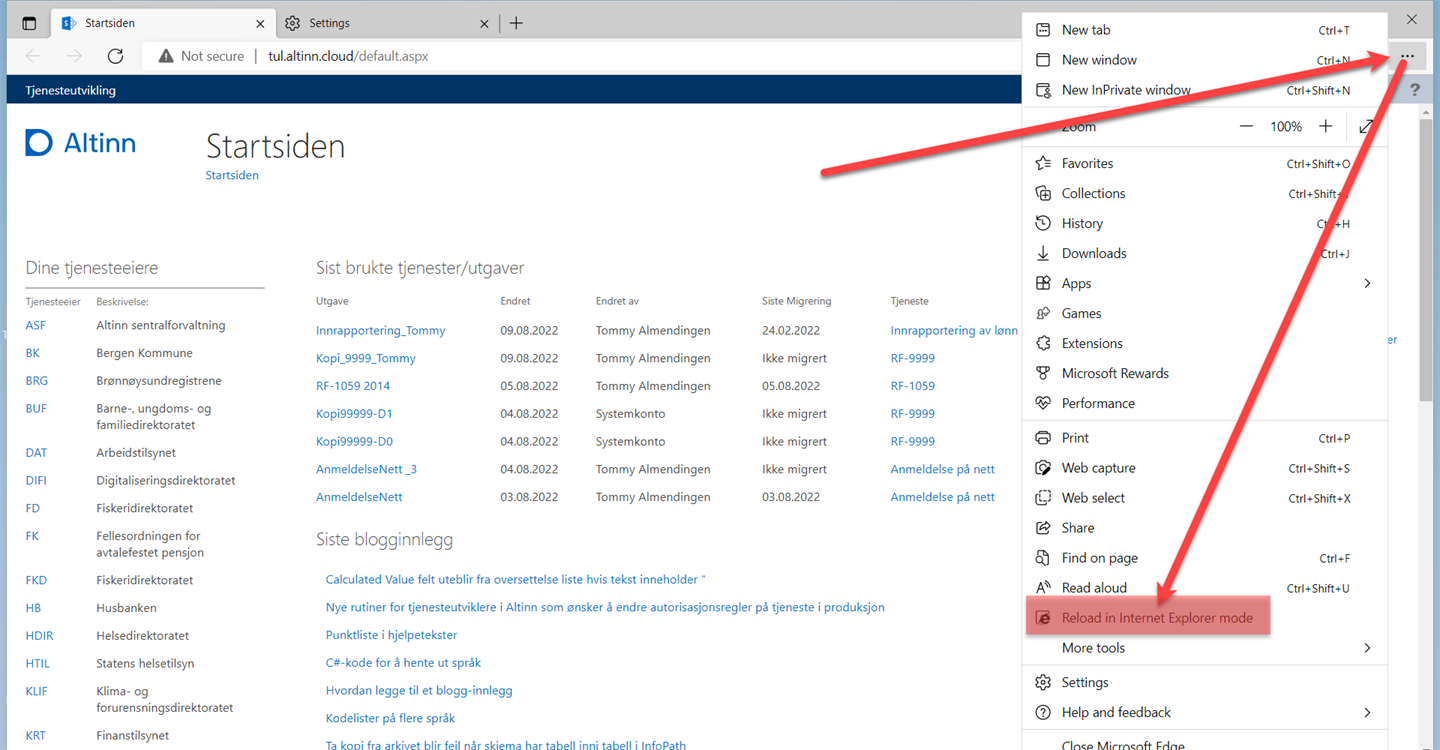Edge i IE modus
Denne siden viser hvordan du viser sider i Microsoft Edge i Internet Explorer modus
Merk: Har her tatt utgangspunkt i engelsk så det vil se litt anerledes ut om du har norsk språk i nettleser.
1. Åpne først "Settings" i Edge. Du finner dette når du trykker på "..." øverst til høyre i Edge
2. Velg så "Default browser", huk av "Allow" bak "Allow sites to be reloaded in Internet Explorer mode (IE mode)" og trykk deretter "Restart" for å starte nettleser på nytt
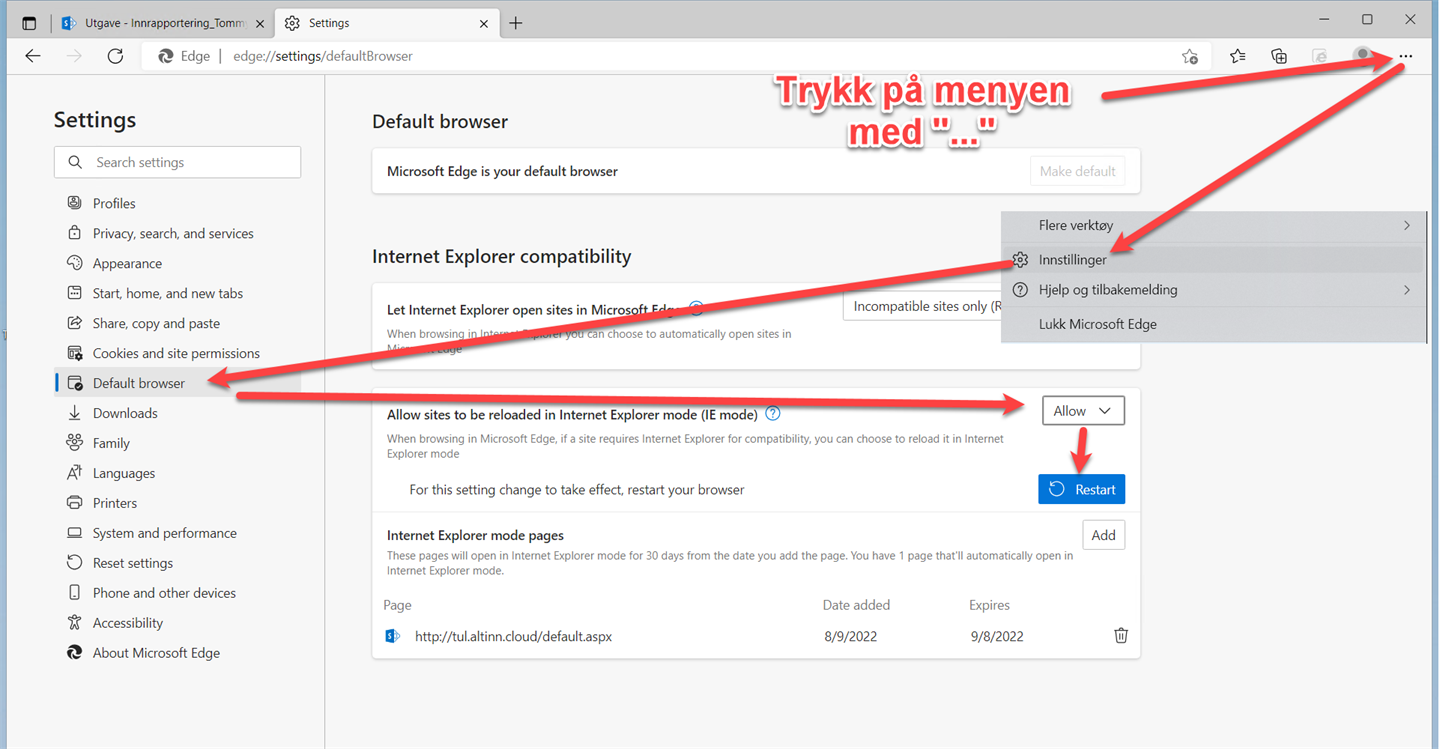
NB: Noen opplever når de åpner Edge for første gang at de tre prikkene "..." som du finner "Settings" bak ikke kommer til venstre men til høyre i nettleser. Trykker på «…» oppe til høyre, velger Settings, får da opp kun «Your Profile» og må trykke på nytt «…» oppe til venstre (ikke høyre) i det nye ramma som kom opp
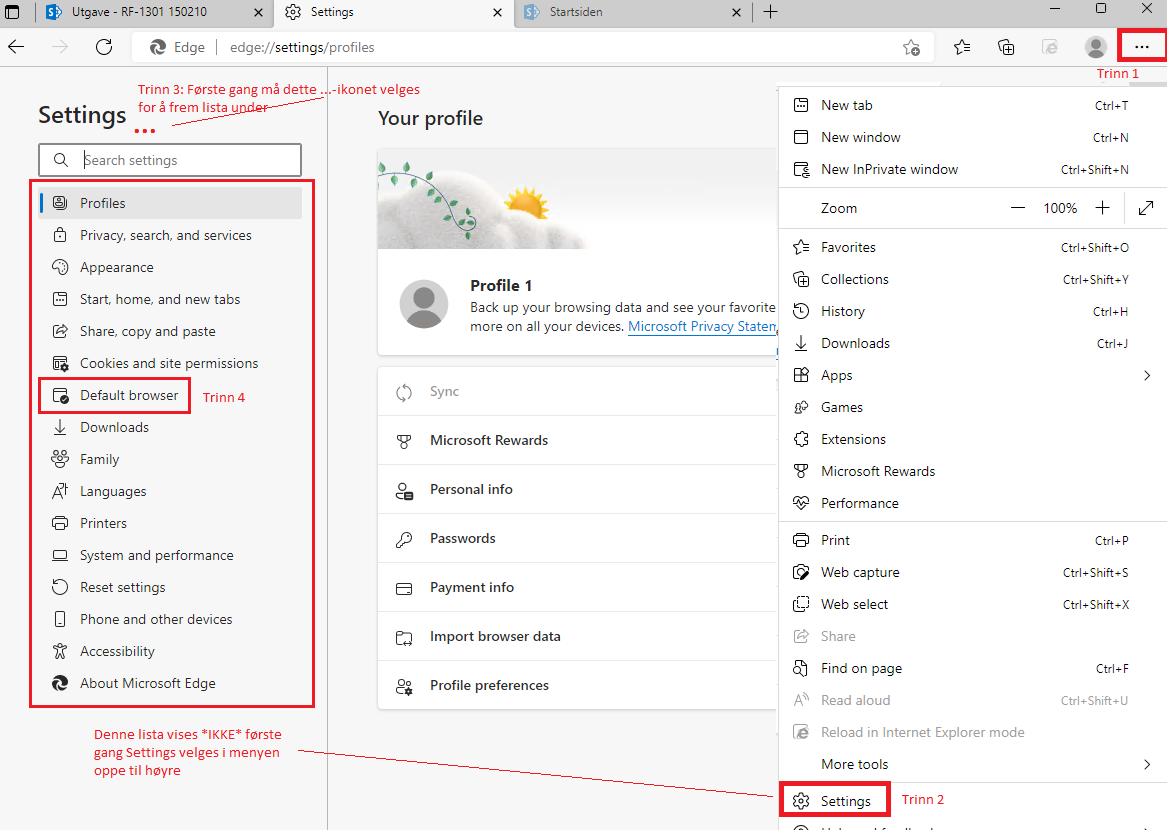
3. Du har nå fått et nytt ikon oppe i nettleseren som du klikker for å vise siden i "IE modus". Pass på at du står på forsiden til TUL (tul.altinn.cloud) når du endrer modus, og huk av for "Open this page in Inernet Explorer mode next time" og "Done". Da skal alle sider in nye TUL åpnes i IE modus neste gang du åpner en side
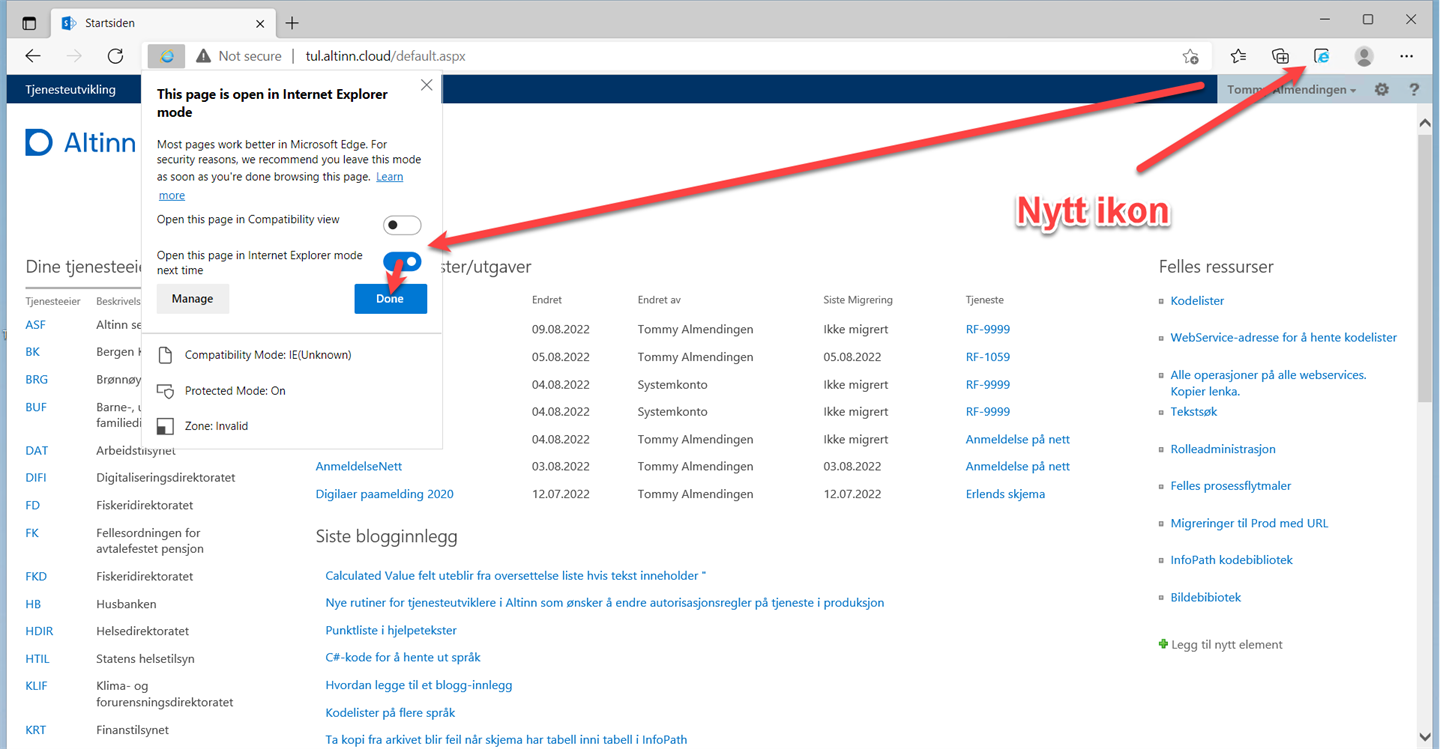
4. Når du åpner en side i TUL kan du se at denne er i IE modus ved at fargen på ikonet oppe til høyre har endret seg fra blått til svart
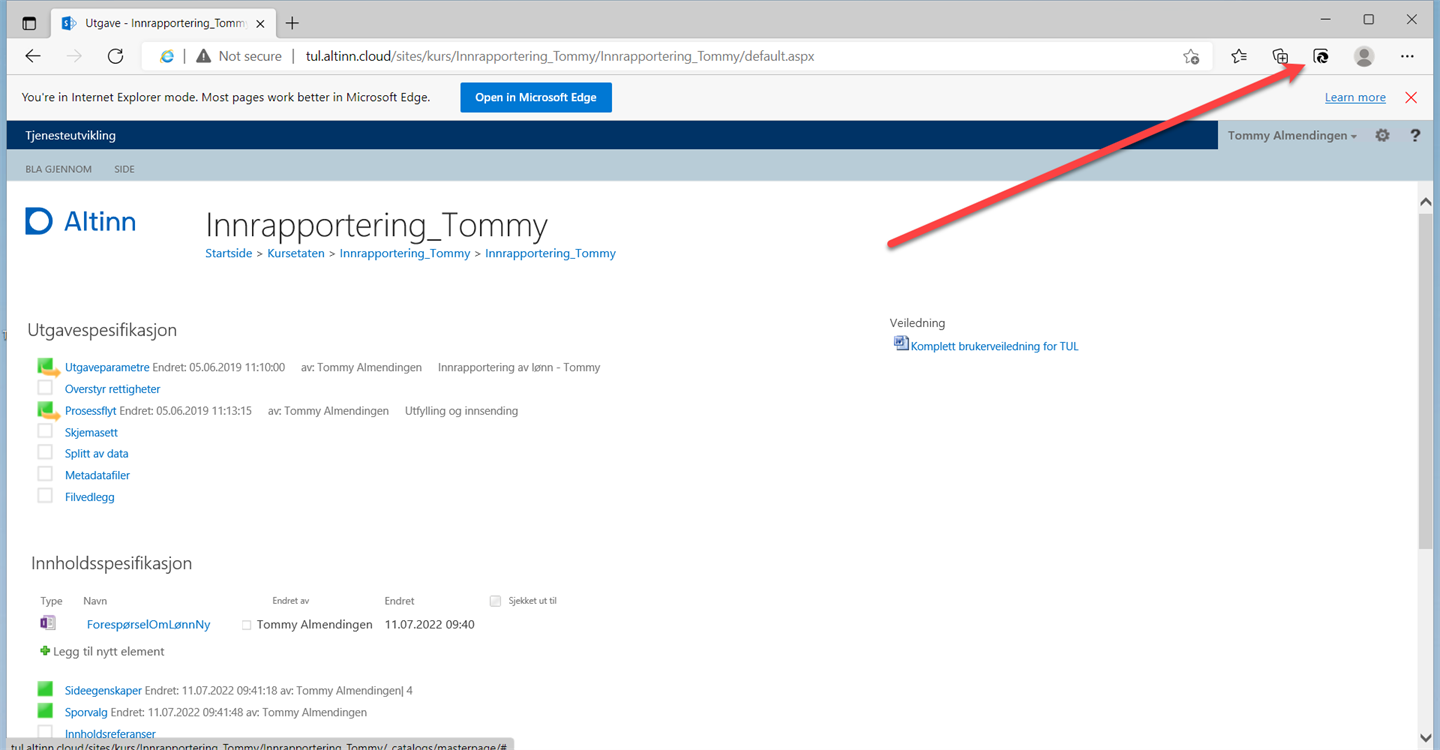
5. Dersom du ikke ser ikonet for å bytte til IE modus oppe på menylinjen må du gjerne lete under innstillinger for å finne dette